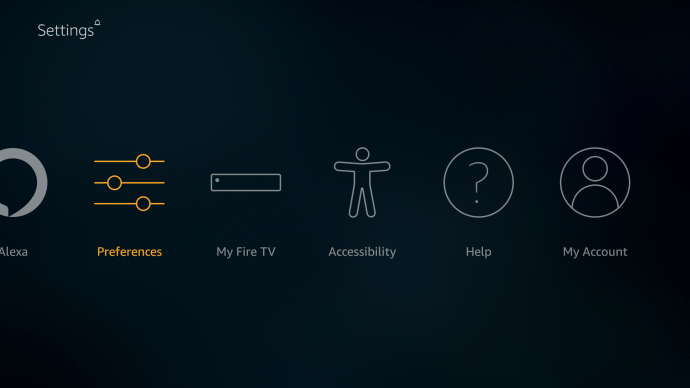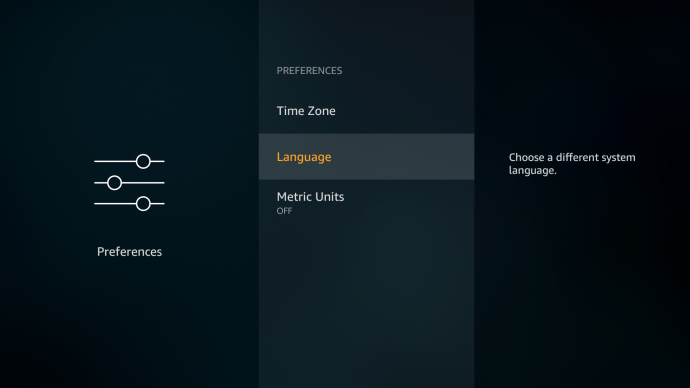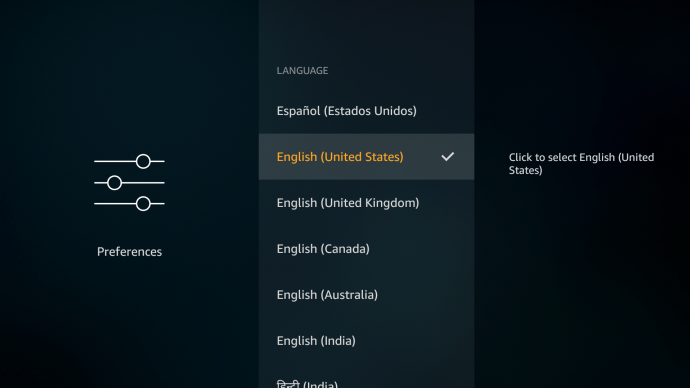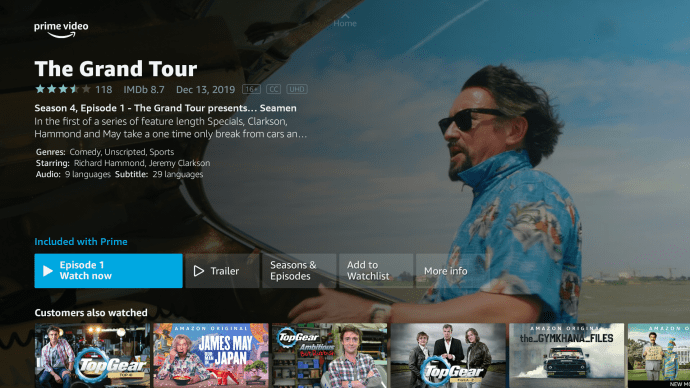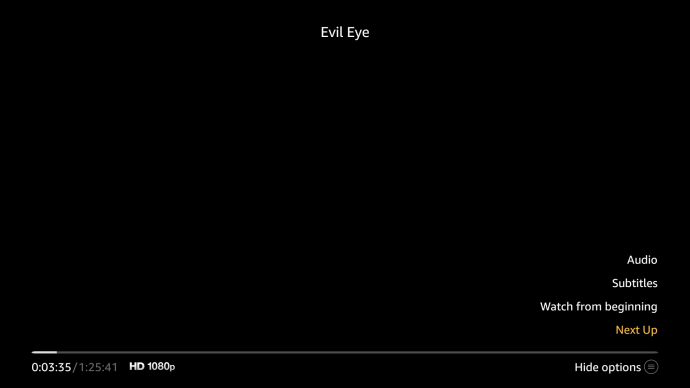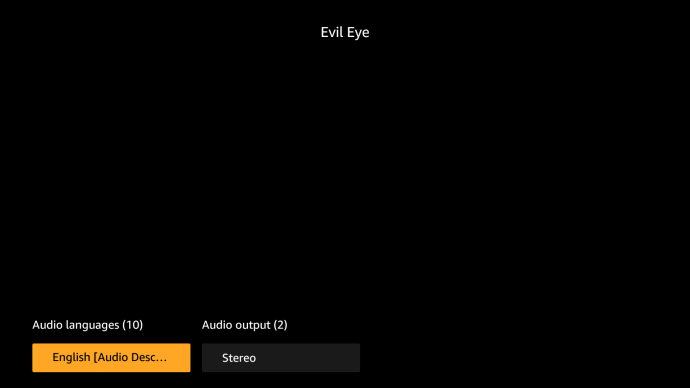Amazon Prime Video mendukung 26 bahasa. Dari semua itu, ada dua pengecualian yang hanya dapat Anda temukan di antarmuka PC dan laptop – bahasa Arab dan Ibrani.
Saat Anda mendaftar untuk sebuah akun, platform streaming biasanya mempertimbangkan lokasi geografis Anda. Misalnya, jika Anda mendaftar untuk akun di Jerman, Anda akan memiliki antarmuka bahasa Jerman. Ini biasanya berjalan bahkan jika Anda pergi berlibur dan masuk dari negara lain.
Namun, seperti semua platform streaming yang hebat, Anda dapat mengubah bahasa tampilan dengan mudah di sebagian besar perangkat. Anda juga dapat mengubah subtitle dan bahkan bahasa soundtrack, jika tersedia.
Cara Mengubah Bahasa di Amazon Prime Video di PS4
Biasanya, akun Amazon Prime Video Anda menampilkan semuanya dalam bahasa asli Anda. Saat Anda menggunakan PS4 untuk menonton video dengan Prime Video, bahasa utamanya harus sesuai dengan negara tempat Anda berada.
Itu tidak berarti bahwa Anda tidak dapat mengedit pengaturan ini jika Anda ingin menonton versi yang di-dubbing dari acara favorit Anda. Atau lihat subtitle dalam bahasa lain.
- Luncurkan Prime Video di PS4 Anda.
- Akses halaman detail video yang ingin Anda tonton.
- Pilih opsi Subtitle atau Bahasa.
- Ubah teks atau audio ke alternatif pilihan Anda.
- Tutup menu dan putar video Anda.
Cara Mengubah Bahasa di Video Amazon Prime di Xbox
Pengaturan bahasa default untuk Prime Video sama dengan bahasa Xbox Anda. Jika Anda mengubah wilayah konsol Xbox, perubahan tersebut harus dibawa ke aplikasi Prime Video.
Mengubah bahasa untuk subtitle dan audio sangat mudah.
- Luncurkan aplikasi Prime Video dan putar video.
- Memunculkan menu Pemutaran.
- Pilih tombol Gelembung Pidato.
- Pilih opsi Subtitle Audio.
- Pilih bahasa baru dari daftar yang tersedia.
- Keluar dari menu dan lanjutkan pemutaran.
Cara Mengubah Bahasa di Video Amazon Prime di Firestick
Saat Anda meluncurkan Prime Video di perangkat Firestick, bahasa tampilan biasanya disetel ke negara tempat Anda mendaftarkan akun. Namun, terkadang Anda dapat melewatinya dengan mengubah pengaturan bahasa perangkat:
- Pilih opsi Pengaturan.

- Buka Preferensi.
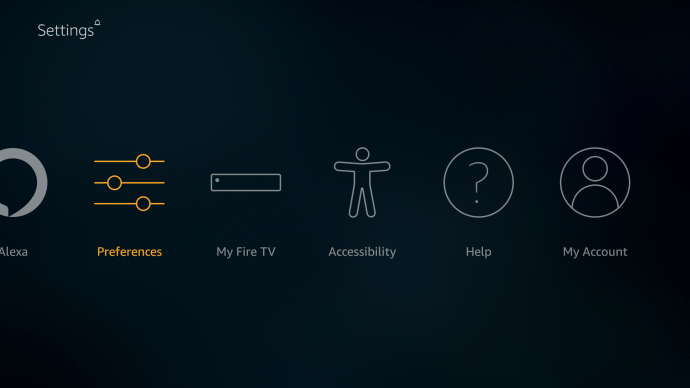
- Pilih bahasa.
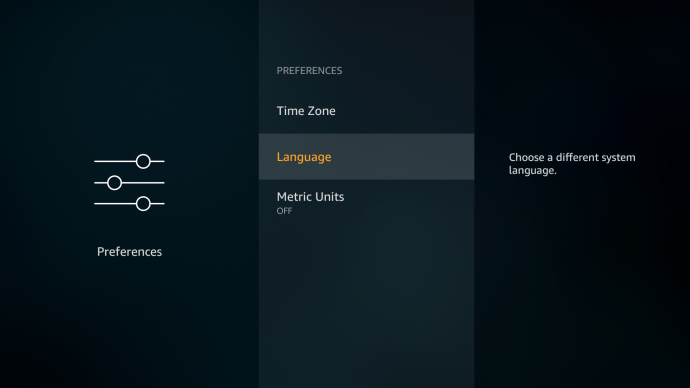
- Ubah bahasa tampilan utama.
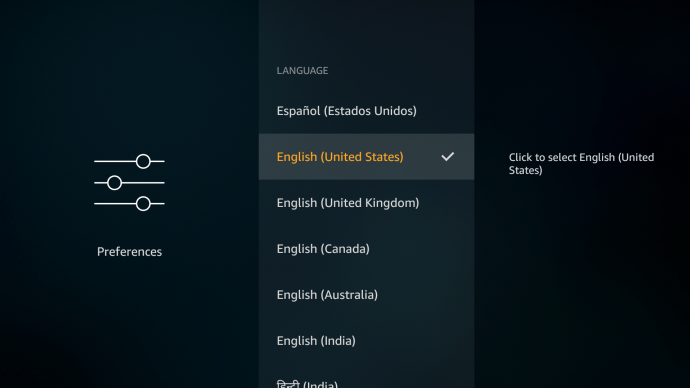
Untuk mengubah subtitle dan trek audio, jika tersedia, luncurkan aplikasi Prime Video Anda terlebih dahulu.
- Pilih dan mulai pemutaran pada video yang ingin Anda tonton.
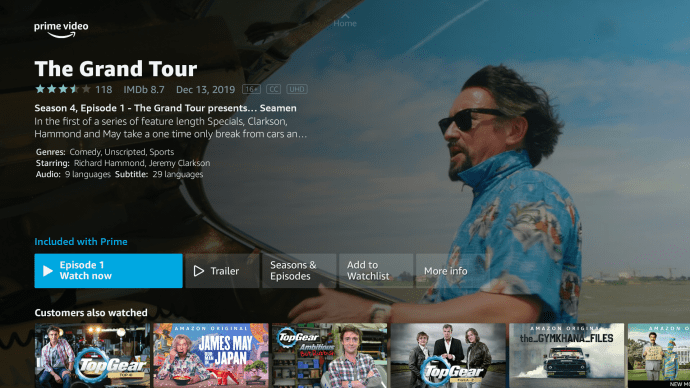
- Memunculkan menu pemutaran dengan menyorot layar.
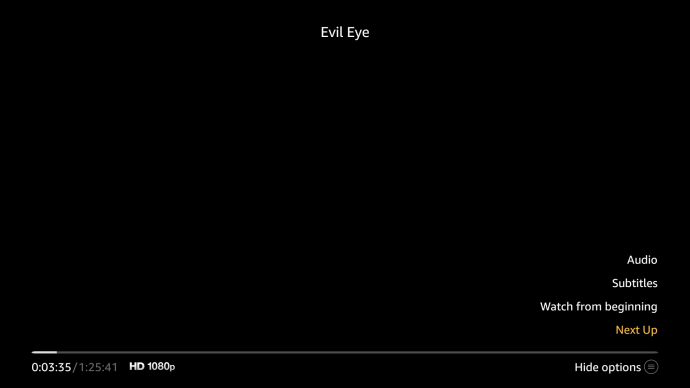
- Pilih tombol CC / Gelembung Pidato.

- Buat perubahan yang diinginkan di bawah menu Bahasa dan Audio.
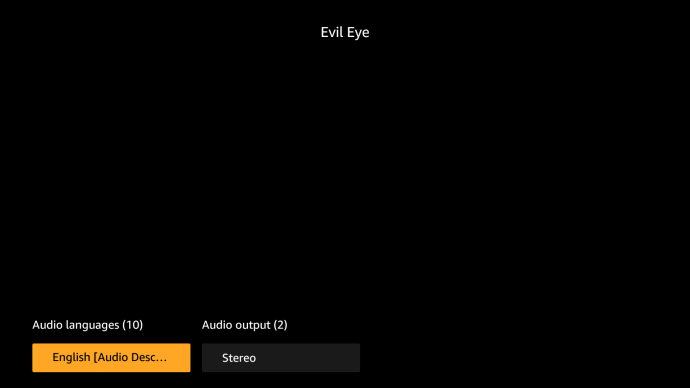
Cara Mengubah Bahasa di Video Amazon Prime di iPhone
Antarmuka dan tombol Prime Video terlihat sedikit berbeda saat Anda menggunakan perangkat seluler, dibandingkan dengan desktop. Namun, mengubah bahasa sama cepatnya.
- Luncurkan Aplikasi Video Utama.
- Buka menu Barang Saya.
- Ketuk ikon Roda Gigi.
- Ketuk bahasa dan pilih bahasa baru.
Langkah yang sama berlaku untuk membuat perubahan pada aplikasi Prime Video Anda di perangkat Android.
Cara Mengubah Bahasa di Amazon Prime Video di Apple TV
Saat menggunakan Prime Video di Apple TV, aplikasi harus memiliki pengaturan bahasa yang sama dengan wilayah penagihan Anda. Namun, Anda dapat dengan mudah mengubah soundtrack dan bahasa subtitle segera setelah Anda memulai pemutaran pada video.
- Putar video apa pun.
- Geser ke bawah lalu ke kanan untuk mengakses menu Subtitle dan Audio.
- Gesek ke bawah untuk memilih bahasa audio dan subtitle yang Anda inginkan.
Perhatikan bahwa Anda harus terlebih dahulu memastikan bahwa opsi SDH aktif.
- Buka menu Pengaturan di Apple TV Anda.
- Pilih tab Umum.
- Buka Aksesibilitas.
- Pilih Subtitle dan Captioning.
- Aktifkan Teks Tertulis dan SDH.
Ini akan memungkinkan Anda untuk membuat perubahan bahasa yang diinginkan saat Anda menggunakan aplikasi PrimeVideo untuk menonton film dan acara TV favorit Anda.
Cara Mengubah Bahasa di Video Amazon Prime di Perangkat Roku
Di masa lalu, Anda dapat membuat perubahan pada subtitle dan audio, sebelum memulai video Anda. Mengubah bahasa pada perangkat Roku sekarang mengharuskan Anda untuk memulai pemutaran dan kemudian menjeda video saat Anda membuat perubahan.
- Luncurkan aplikasi Prime Video di perangkat Anda.
- Temukan video dan mulai pemutaran.
- Tekan tombol Pause untuk membuka menu playback.
- Pilih tombol Subtitel & Lainnya.
- Buat perubahan yang diinginkan untuk subtitle dan trek audio, jika tersedia.
- Tutup menu pemutaran dan lanjutkan video.
Perhatikan bahwa perubahan ini akan berlanjut jika Anda ingin memutar video lain, bahkan jika Anda menutup aplikasi dan kembali lagi nanti.
Cara Mengubah Bahasa di Video Amazon Prime di PC
Saat Anda mengunjungi situs web Prime Video, Anda memiliki tombol Bahasa tepat di sebelah tombol Masuk di sudut kanan atas. Klik itu dan pilih salah satu dari 26 bahasa yang tersedia.
Inilah cara Anda dapat mengubah bahasa untuk teks dan audio di akun Prime Video Anda di PC.
- Masuk ke akun Amazon Prime Video Anda.
- Klik Profil, dari menu tarik-turun di sudut kanan atas.
- Klik pada opsi Akun dan Pengaturan.
- Klik opsi Bahasa.
- Pilih bahasa pilihan Anda.
Ini mengubah bahasa hanya di akun Amazon Prime Video Anda. Untuk mengubah bahasa audio, pertama-tama Anda harus memutar video.
- Mulai memutar video.
- Klik ikon Subtitle/Audio di sudut kanan atas.
- Pilih salah satu bahasa yang tersedia.
Perhatikan bahwa tidak semua video menawarkan alternatif dan dalam beberapa situasi mungkin ada batasan geografis pada opsi audio yang disulih suara.
Masalah Dikenal
Banyak pengguna melaporkan kesulitan dengan mengubah pengaturan bahasa utama untuk akun PrimeVideo mereka ketika mereka pergi ke negara lain. Meskipun cukup mudah untuk mengubah bahasa subtitle dan soundtrack di sebagian besar perangkat, tidak selalu mudah untuk mengubah bahasa tampilan.
Masalah Bahasa Tampilan
Beberapa bug termasuk perubahan bahasa otomatis berdasarkan lokasi geografis baru pengguna. Dalam kasus lain, Anda mungkin terjebak dengan bahasa utama perangkat Anda terlepas dari mana Anda mengakses aplikasi.
Tidak selalu mungkin untuk mengubah bahasa tampilan utama di perangkat seluler, smartTV, atau aplikasi itu sendiri. Terkadang Anda harus masuk ke akun Amazon Prime Anda di browser dan mengubah bahasa untuk pengalaman Prime Video Anda dari sana.
Alternatifnya adalah membatalkan pendaftaran perangkat Anda dari akun Amazon Prime Anda. Sekali lagi, Anda perlu mengakses situs web Amazon utama di browser untuk mewujudkannya. Setelah Anda membatalkan pendaftaran perangkat, Anda dapat menghapus cache dan meluncurkan kembali aplikasi PrimeVideo.
Selama pengaturan, itu akan menanyakan preferensi bahasa Anda dan Anda dapat memilih satu yang sesuai untuk Anda.
Kurangnya Trek dan Teks Alternatif
Diketahui bahwa Prime Video berfungsi paling baik di browser. Aplikasi tidak memiliki semua opsi.
Misalnya, tidak semua acara memiliki trek alternatif dan deskripsi audio di semua perangkat. Selain itu, terkadang Anda mungkin harus mengakses pengaturan bahasa perangkat Anda untuk membuat perubahan di aplikasi Prime Video (mis. Roku, Apple TV).
Pikiran Akhir
Seperti yang mungkin sudah Anda ketahui, Amazon Prime Video bukanlah aplikasi yang paling mudah beradaptasi dalam pengaturan regional dan bahasa.
Bahasa tampilan, khususnya, memiliki banyak masalah yang mungkin mengharuskan Anda mengirim tiket ke Amazon dengan harapan menemukan penyelesaian. Tetapi jika Anda memeriksa forum resmi, Anda akan melihat bahwa banyak pertanyaan tidak terjawab bahkan di sana.
Mengubah subtitle dan bahasa audio adalah proses yang mudah di sebagian besar perangkat. Dalam beberapa kasus, jika Anda tidak memiliki banyak opsi untuk dipilih, itu berarti tidak ada alternatif yang tersedia.
Dengan mengingat hal itu, beri tahu kami masalah paling umum Anda dengan mengubah bahasa di aplikasi Prime Video. Apakah Anda sering terjebak dalam bahasa tampilan asing karena perjalanan dan ketidakmampuan untuk memperbarui penagihan atau pengaturan regional? Apakah Anda tidak memiliki cukup deskripsi audio atau opsi subtitle?
Beri tahu kami di komentar di bawah. Jangan ragu untuk menawarkan solusi alternatif apa pun yang Anda temukan untuk perangkat tertentu.